Notepad++: kuidas klõpsatavaid linke keelata
Selle lihtsa ja kiire õpetuse abil saate samm-sammult teada, kuidas rakenduses Notepad++ klõpsatavad lingid välja lülitada.
Võrdlustarkvara aitab konkreetset toodet teistega võrrelda, et anda endast parim. Samuti mõõdab see riistvara, tarkvara, arvuti ja Interneti-ühenduse jõudlust. Oluline on märkida, et võrdlusaluse võrdlemisel, mida kõrgem on tulemuste väärtus, seda tõhusam on tarkvara, komponent või arvuti. Seetõttu kasutatakse võrdlustarkvara mitmeotstarbeliseks. Üks on tarkvara jõudluse kinnitamiseks; teine on võrdlusega parima toote valimine.
Võrdlusanalüüs on test, mida kasutatakse mitme asja toimivuse võrdlemiseks üksteise või aktsepteeritud standardiga. Seda kasutatakse reklaamitava uue riistvara jõudluse testimiseks või riistvarakomplekti vaatamiseks, mis toetab teatud töökoormust. Saate mõõta jõudlust, käivitades konkreetse võrdlustarkvara, et testida, kas installitud rakendus ühildub teie seadmega või mitte. Võrgu võrdlemine saadaoleva ribalaiuse kontrollimiseks võib olla kasulik, kui te ei saa soovitud Interneti-ühendust.
Benchmarki eelised:
Sisu
11 parimat võrdlustarkvara 2020. aastal
Siin on mõni parim võrdlustarkvara, mis aitab teil tõhusalt töötada. Need on järgmised:
1. 3DMark
3DMarki etalontarkvara aitab teil teada saada arvuti 3D-graafika renderdamise jõudlust ja protsessori töötlemisvõimaluste töökoormust. 3D-märgi võrdlustarkvara on populaarne mängude jõudluse etalon, mida kasutavad miljonid inimesed ja tuhanded ettevõtted. Jooksu 3D-märgi esitused 3D-märgi skoor. Kõrgem skoor näitab suuremat jõudlust. 3D-märgi võrdlustarkvara on lõppkasutaja jõudlusvõime näitaja.
PLUSSID:
miinused:
2. UserBenchmark
UserBenchmarkiga saate tuvastada riistvaraprobleeme ja uurida parimaid uuendusi. See testib teie arvutit ja võrdleb kasutajaid teiste samade komponentidega kasutajatega. UserBenchmark pakub põhjalikku testimist, mida kasutatakse salvestusdraiverite (nt HDD või SDD) jaoks, et need ühilduksid paremini. Need ei kasuta mitte ainult üksikute komponentide hindeid, vaid annavad ka üldiste seadmete testitulemusi. See parandab seadme puudusi, vigu ja muutub seeläbi kasutajasõbralikuks.
PLUSSID:
miinused:
3. Cinebench
Cinebenchi peetakse suurepäraseks etaloniks, mis on kasulik parimate protsessorite leidmiseks kerge keermestatud töökoormuse jaoks, nagu 3D-modelleerimise animatsioon ja videotöötlus. See annab renderdatud stseenile fotorealistliku välimuse. See on kasulik ka ühe ja mitme keermega protsessori jõudluse jaoks. See on üks usaldusväärsemaid võrdlustarkvarasid, mida selles valdkonnas kasutatakse.
Värskendatud Cinebench on R20 versioon, mis keskendus peamiselt ainult protsessori jõudlusele. Uue võrdlusaluse käitamisel on piirang, mida nimetatakse mälulimiidiks. Cine Benchmark pakub testikomplekti, mis sisaldab nii CPU-d kui ka GPU-d (graafikaprotsessorit). Cinebenchmaki tarkvara peamine eesmärk on renderdada 3D-stseenides genereeritud süsteemi töötlemisvõimsust.
PLUSSID:
miinused:
4. Geekbench
Geekbench on platvormideülene etalon, mis mõõdab teie süsteemi jõudlust ühe nupuvajutusega. See mõõdab protsessori ühe- ja mitmetuumalist võimsust. See paneb süsteemi oma mängupotentsiaali kasutades tööle. See võimaldab võrrelda süsteemi jõudlust, operatsioonisüsteeme ja protsessori arhitektuuri.
Saate oma tulemusi ühes kohas jälgida, luues konto. See modelleerib reaalseid ülesandeid ja rakendusi, mis hõlmavad värskendatud protsessori töökoormust ja uusi arvuti töökoormusi. See kajastab tegelikke kasutajaid, kes oma mobiilseadmetes ja personaalarvutites kokku puutuvad.
PLUSSID:
miinused:
5. CPU-Z
See on vabavara, mis kogub teavet mõne teie süsteemi seadme kohta, nagu protsessori nimi, kordumatu number, protsess, pakett jne. Samuti jälgib see mälu tüüpi, suurust ja mooduli spetsifikatsioone. Seda kasutatakse kogu teie riistvarateabe vaatamiseks. See on Windowsi jaoks suurepärane riistvarateabe tööriist.
CPU-Z uusim versioon pakub teavet isegi Androidis. Samuti kuvab see üksikasjalikku teavet aku teabe kohta, nagu aku tase, olek, temperatuur ja võimsus. CPU-Z annab teavet riistvara ja selle optimeerimise taseme kohta ning selle uued versioonid pakuvad lisafunktsioone.
PLUSSID:
miinused:
6. HWMonitor
See on riistvara jälgimisprogramm, mis loeb arvutisüsteeme, pingeid, temperatuure, ventilaatori kiirust. See käsitleb kõige tavalisemaid andurikiipe. See on tasuta rakendus, mis annab teavet Android-seadmete kohta. See nõuab Interneti-luba veebipõhiseks valideerimiseks ja arveldusinfot jõudluse mõõtmiseks. Praegune väärtus ning salvestatud miinimum- ja maksimumväärtused on esitatud HWMonitori loendis.
Tarkvara hulgas on HWMonitori tööriistad ressursikasutus ja privaatsusele orienteeritud. Sellel on ventilaatori kiiruste otsene juhtimine, mis võimaldab kasutajal süsteemi jahutust kiiresti kohandada. Praegune HWMonitor on mõeldud ainult liidese jaoks konkreetse emaplaadi mudeliga. Mõnikord on see kokkusobimatu.
PLUSSID:
miinused:
7. Novapink
See on miljon usaldusväärset tasuta veebisaiti alates 2007. aastast. See testib arvuti jõudlust. Testimine on nova pingis lihtne tehnika ja võtab vaid mõne minuti. Seda kasutatakse kriitiliste probleemide tuvastamiseks veebis testitulemuste võrdlemiseks. Tulemuste põhjal saate oma arvutit häälestada, täiendada või parandada. See teostab selliseid teste nagu CPU testid, GPU testid, mälu edastuskiirus ning ketta lugemis- ja kirjutamiskiirus.
Saate võrrelda 1000 sarnaste süsteemidega ja näha, kuidas arvuti isiksuse üles ehitab. Valikulised testitulemused saate failis tasuta salvestada. Saate ajastada, automatiseerida teste ning vaadata temperatuuri ja aku ajalugu.
PLUSSID:
miinused:
8. SiSoftware Sandra Lite
See on võrdlusuuringu, süsteemi diagnostika ja analüsaatori tööriist. See annab rohkem teavet teie vajaduse kohta nii riist- kui ka tarkvara järele. See töötab samamoodi nagu Windowsi utiliit. See annab kasutajale võimaluse võrrelda kõrgema ja madalama taseme jõudlust, et anda teavet protsessori kiibistiku, videoadapterite, portide, printerite, helikaartide, mälu ja Windowsi võrkude kohta.
Sandralite tarkvaras on võimalus saada tagasisidet, mida uuendada ja täiustada. See pakub tehnoloogiapartnerite kaudu tohutut ametlikku riistvaratuge.
PLUSSID:
miinused:
9. MSI Afterburner
MSI on mugav MSI graafikakaartide kiirendamise utiliit. Peamised toetatavad on GPU varjutaja või mälukella reguleerimine, täiustatud ventilaatori kiirus ja GPU pinge juhtimine. AfterBurneri uusim versioon sisaldab mänguvideo salvestamise funktsiooni. Vaatajad saavad oma lemmikekraani sotsiaalveebisaitidel videona jagada.
MSI on Inteli protsessori jaoks parim kiirendamise tarkvaralahendus. See töötab mis tahes protsessoriga. See muudab mängurakendused ühilduvaks. Sellel on rikkalikud funktsioonid riistvara jälgimiseks ja GPU kiirendamiseks.
PLUSSID:
miinused:
10. Speccy
Speccy on informatiivne, kerge ja produktiivne tarkvara, mis annab üksikasjalikku teavet arvuti riistvara, sealhulgas protsessori, emaplaadi, RAM-i, graafikakaartide, kõvaketaste, optiliste draivide ja helitoe kohta. See annab teavet üksikasjaliku statistika kohta teie süsteemi installitud riistvara kohta.
Selles on kiire ja lihtne täpsusega navigeerida. Saate hõlpsasti tulemusi skannida hetktõmmise, XML- või tekstifailina, et neid hõlpsalt jagada. Nendele andmetele pääseb juurde tehnilise toe abiga. Selle tarkvara abil saate oma süsteemist kiire kokkuvõtte.
PLUSSID:
miinused:
11. PassMark PerformanceTest
Arvutite võrdlemist enam kui miljoni arvutiga teevad PerformanceTesti kasutajad. See teostab keerulisi matemaatilisi arvutusi, mis hõlmavad tihendamist ja krüptimist. Tuleb Passmarki jõudluse test. See võrdleb arvuti jõudlust sarnaste arvutitega üle maailma. See mõõdab konfiguratsioonimuudatuste ja riistvarauuenduste mõju. Sellel on tööstusstandard alates 1998. aastast.
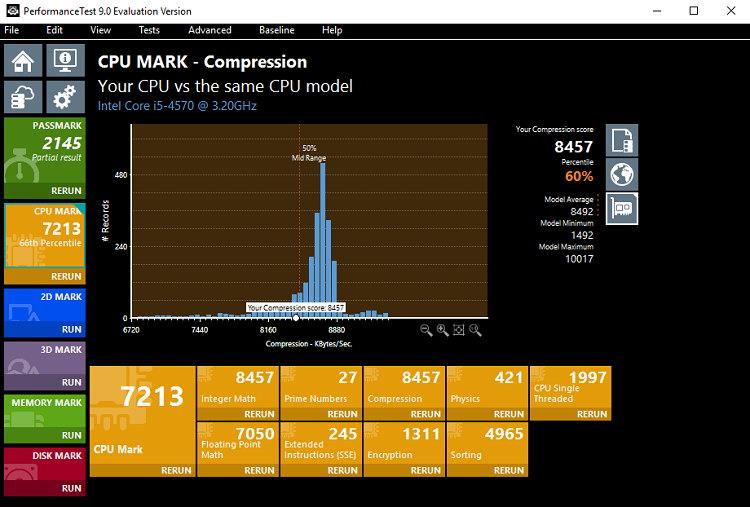
Toimivustesti tarkvara abil saate neid lähtetasemeid otsida ja alla laadida ning esitada saidile oma võrdlusaluse. See võrdleb erinevate kiiruskatsete tulemusi teiste veebisaitidega.
PLUSSID:
miinused:
Summeerida
Seega on võrdlusnäitajad kasulik tarkvara, mis annab kasutajatele jõudlusaruande, mis muudab riistvara tundmaõppimise lihtsaks. See on sobiv meetod süsteemide kogu konfiguratsiooni tundmaõppimiseks ühe tarkvararakenduse abil.
Kuigi see nõuab autentitud tarkvara pettuste sissepääsu likvideerimiseks. Samuti viib see läbi mõningaid uuringuid etalontarkvaralahenduste paremaks kasutamiseks ilma väärkasutamiseta. Seega võime järeldada, et võrdlusnäitajad on pideva arendusega rakendused koos uuendatud versioonidega ja teenivad kasutajaid drastiliselt.
Selle lihtsa ja kiire õpetuse abil saate samm-sammult teada, kuidas rakenduses Notepad++ klõpsatavad lingid välja lülitada.
Vabanege saatest Apple TV+ saates Up Next ilmumisest, et hoida oma lemmiksaateid teiste eest saladuses. Siin on sammud.
Avastage, kui lihtne on oma arvutis ja Android-seadmes Disney+ konto profiilipilti muuta.
Kas otsite Microsoft Teamsi alternatiive lihtsaks suhtluseks? Leidke 2023. aastal enda jaoks parimad alternatiivid Microsoft Teamsile.
See postitus näitab, kuidas videoid kärpida Microsoft Windows 11 sisseehitatud tööriistade abil.
Kui kuulete palju moesõna Clipchamp ja küsite, mis on Clipchamp, lõpeb teie otsing siin. See on parim juhend Clipchampi valdamiseks.
Tasuta helisalvestiga saate luua salvestisi ilma oma Windows 11 arvutisse kolmanda osapoole tarkvara installimata.
Kui soovite luua vapustavaid ja kaasahaaravaid videoid mis tahes eesmärgil, kasutage parimat tasuta videotöötlustarkvara Windows 11 jaoks.
Vaadake näpunäiteid, mida saate kasutada oma ülesannete korraldamiseks Microsoft To-Do abil. Siin on lihtsad näpunäited, isegi kui olete algaja.
Lahendage selle dokumendi avamisel ilmnes viga. Ligipääs keelatud. tõrketeade, kui proovite avada PDF-faili meilikliendist.







